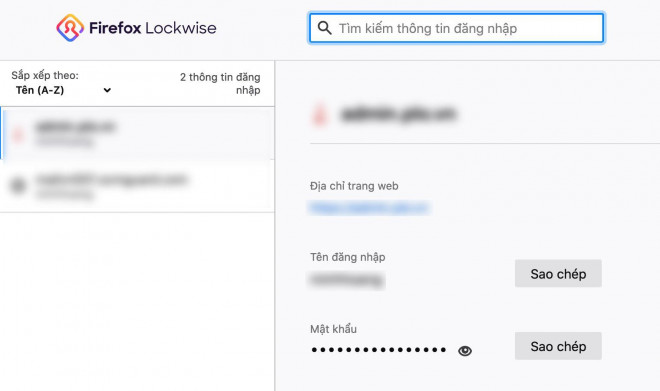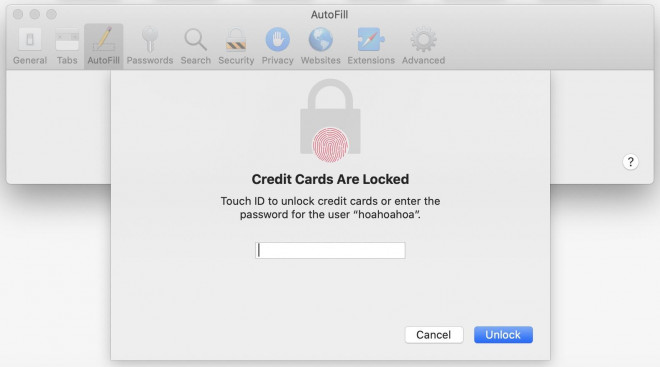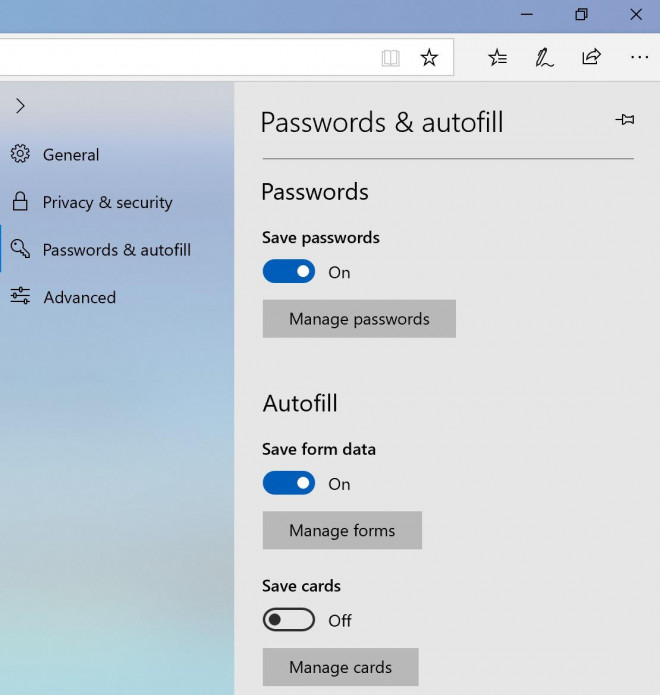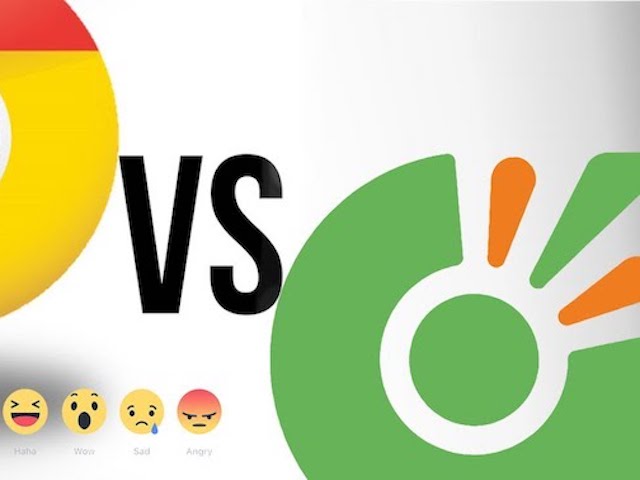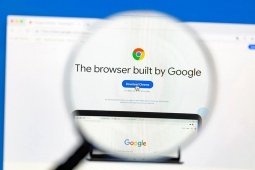Cách xóa thông tin thẻ tín dụng trên tất cả các trình duyệt
Nhiều người có thói quen lưu trữ mật khẩu và thông tin thẻ tín dụng trên trình duyệt để truy cập nhanh hơn vào những lần sau. Tuy nhiên, việc này có thể khiến bạn bị rò rỉ dữ liệu.
Đa số các trình duyệt hiện nay đều hỗ trợ người dùng lưu trữ tài khoản (tên đăng nhập, mật khẩu) và tự động điền tất cả thông tin, giúp tiết kiệm thời gian khi truy cập vào các trang web ngân hàng, thương mại điện tử, Facebook... Tuy nhiên, nếu ai đó biết được mật khẩu máy tính của bạn, họ có thể xem được toàn bộ mật khẩu, và tất nhiên, việc này sẽ dẫn đến rất nhiều rắc rối về sau.
Do đó, cách tốt nhất để bảo mật những tài khoản quan trọng là không lưu chúng trực tiếp trên trình duyệt mà nên thông qua một ứng dụng quản lý mật khẩu của bên thứ ba, đơn cử như LastPass, 1Password..., đồng thời gỡ bỏ toàn bộ thông tin thẻ tín dụng đã lưu trước đó trên trình duyệt.

Cách xóa thông tin thẻ tín dụng trên tất cả các trình duyệt
1. Cách xóa thông tin thẻ tín dụng trên Google Chrome
Đầu tiên, bạn hãy gõ vào thanh địa chỉ dòng lệnh chrome://settings, kéo xuống bên dưới và tìm đến mục Autofill (tự động điền) - Payment methods (phương thức thanh toán). Tại đây, trình duyệt sẽ hiển thị toàn bộ thông tin thẻ tín dụng mà bạn đã lưu trước đó, lúc này, bạn chỉ cần nhấp vào biểu tượng ba chấm và chọn Remove (xóa).
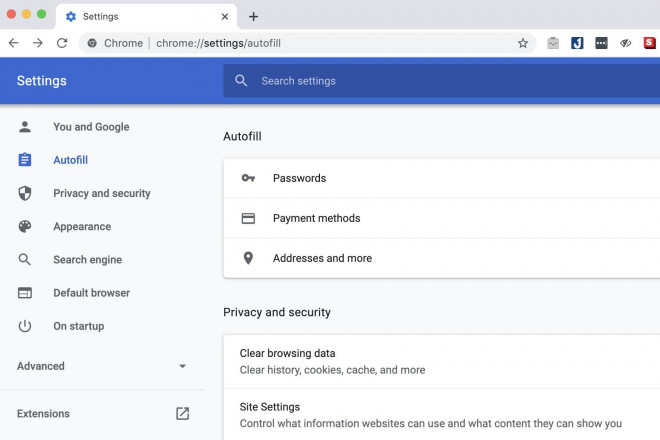
Ngoài ra, bạn cũng nên vô hiệu hóa tùy chọn Save and fill payment methods để tắt tính năng lưu thông tin và tự động điền trong tương lai.
2. Cách xóa thông tin thẻ tín dụng trên Firefox
Tương tự như Chrome, bạn hãy bấm vào menu (biểu tượng ba gạch) ở góc trên bên phải, sau đó chọn Settings (tùy chỉnh). Tiếp theo, bạn tìm đến mục Privacy & Security (riêng tư & bảo mật) - Logins and passwords (đăng nhập & mật khẩu) - Saved logins (đăng nhập đã lưu).
Lúc này, Firefox sẽ hiển thị toàn bộ tài khoản và thông tin thẻ tín dụng mà người dùng đã lưu trước đó (nếu có). Việc bạn cần làm là chọn tài khoản và nhấn Remove (xóa). Để tắt tính năng tự động điền, bạn hãy quay ngược lại phần Settings (tùy chỉnh) và vô hiệu hóa tùy chọn Autofill logins and passwords (tự động điền đăng nhập và mật khẩu).
3. Cách xóa thông tin thẻ tín dụng trên Safari
Đầu tiên, bạn hãy bấm vào tùy chọn Safari ở góc trên bên trái và chọn Preferences. Tiếp theo, bạn chuyển sang thẻ Autofill, nhấn Edit tại mục Credit cards và nhập mật khẩu máy tính khi được yêu cầu.
Cuối cùng, bạn chỉ cần nhấn nút Remove để xóa thông tin thẻ tín dụng và các tài khoản quan trọng khỏi trình duyệt. Để đảm bảo trình duyệt không lưu hoặc tự động điền những thông tin này, bạn hãy vô hiệu hóa tùy chọn Credit cards.
4. Cách xóa thông tin thẻ tín dụng trên Microsoft Edge
Để bắt đầu, bạn hãy nhấp vào biểu tượng ba chấm ở góc trên bên phải trình duyệt, sau đó chọn Settings - Passwords & autofill - Manage cards - Remove để xóa thông tin thẻ tín dụng. Nếu muốn ngăn chặn trình duyệt tự động lưu thẻ tín dụng, thẻ ghi nợ... và tự động điền thông tin trong tương lai, bạn cần vô hiệu hóa tùy chọn Save cards thành Off.
Dịch COVID-19 gây áp lực đến gần như mọi góc cạnh của nền kinh tế toàn cầu, nhưng đối với lĩnh vực điện toán đám...
Nguồn: https://ictnews.vietnamnet.vn/the-gioi-so/thu-thuat/cach-xoa-thong-tin-the-...